笔记本如何重装win7系统 笔记本重装win7图文教程
Win7在稳定性方面表现出色,较少出现系统崩溃或蓝屏现象。其稳定的性能使得用户在工作和娱乐中都能获得良好的体验。因此,即使操作系统不断更新换代,现在有了更高版本的win11,但许多用户仍然选择使用win7系统。本文将详细介绍如何在电脑上重装win7系统,这个过程非常简单。
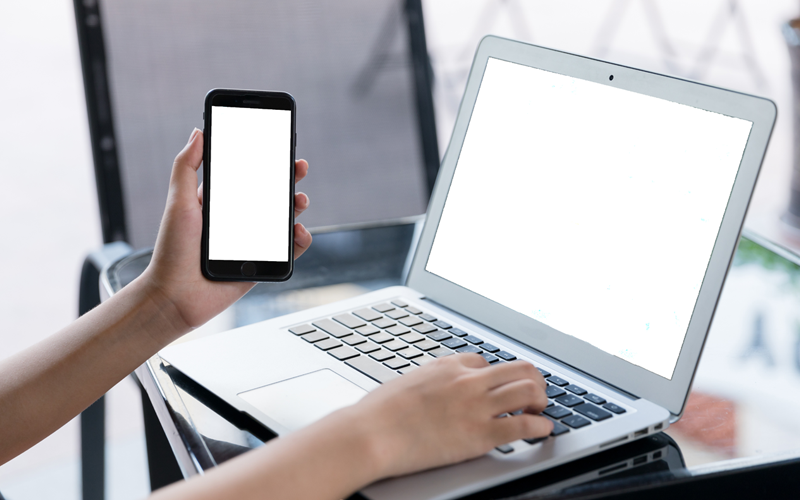
点击红字下载工具:在线电脑重装系统软件
二、注意事项
1、需要在线下载系统镜像文件,确保网络连接稳定,避免下载中断或速度过慢。
2、备份浏览器收藏夹、密码及常用软件的数据,重装后可以轻松恢复到原先使用的状态。
3、确保当前的硬件和驱动程序兼容 Win7,以避免重装后无法正常识别硬件或驱动问题。
三、一键重装win7过程
1、从官网下载软件并完成安装,然后打开软件进入“立即重装”。
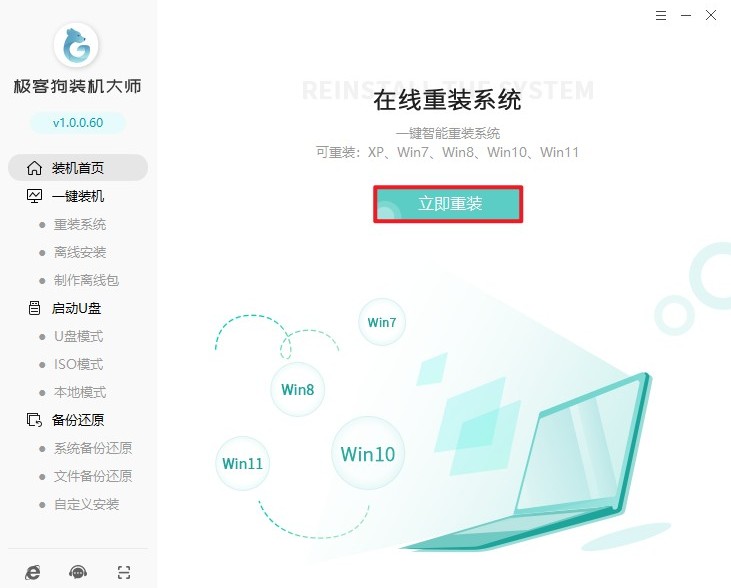
2、在软件界面上选择Windows 7作为目标系统。
PS:选择合适的系统位数。32位系统通常适用于较老的硬件或者内存小于4GB的计算机,而64位系统则更适合现代电脑。
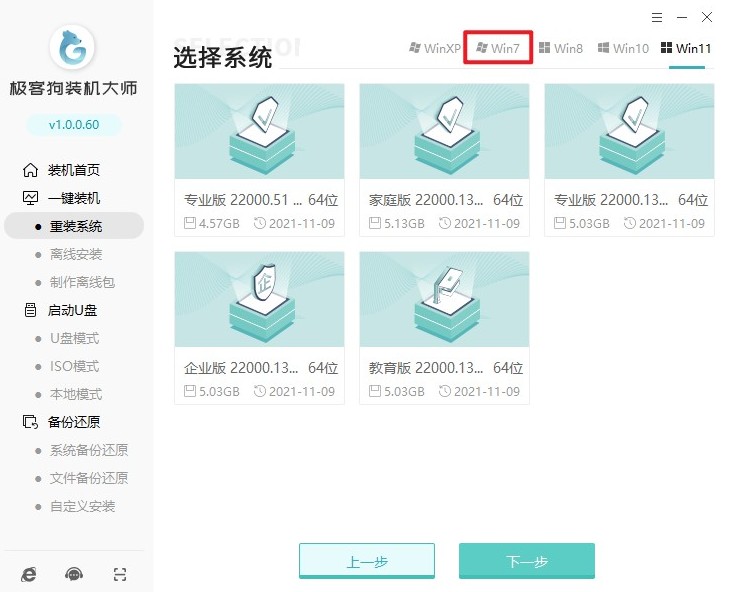
3、根据需要勾选想要一同安装的附加软件。
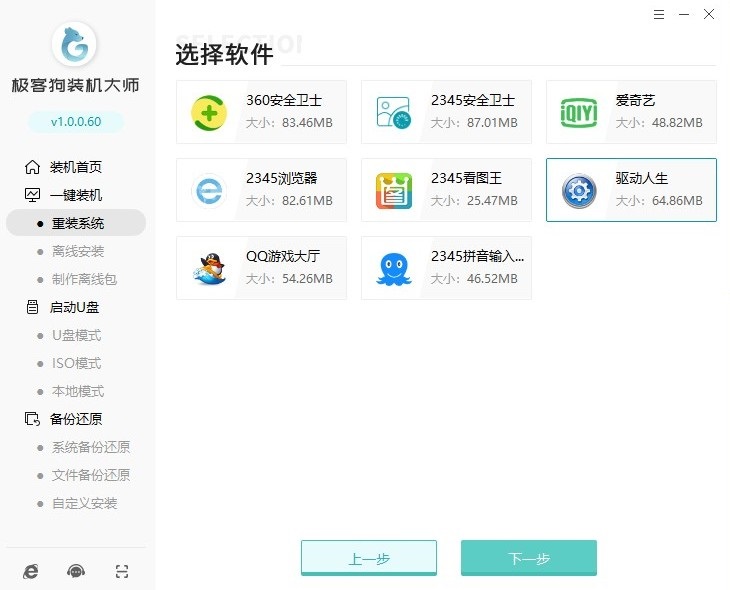
4、按照指示操作,备份重要文件和数据。
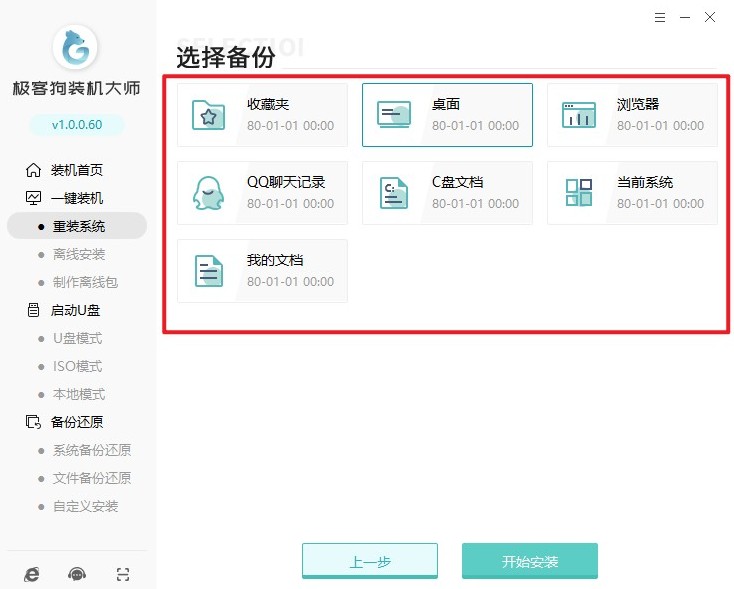
5、确认所有选项后,开始下载Windows 7系统资源,请耐心等待。
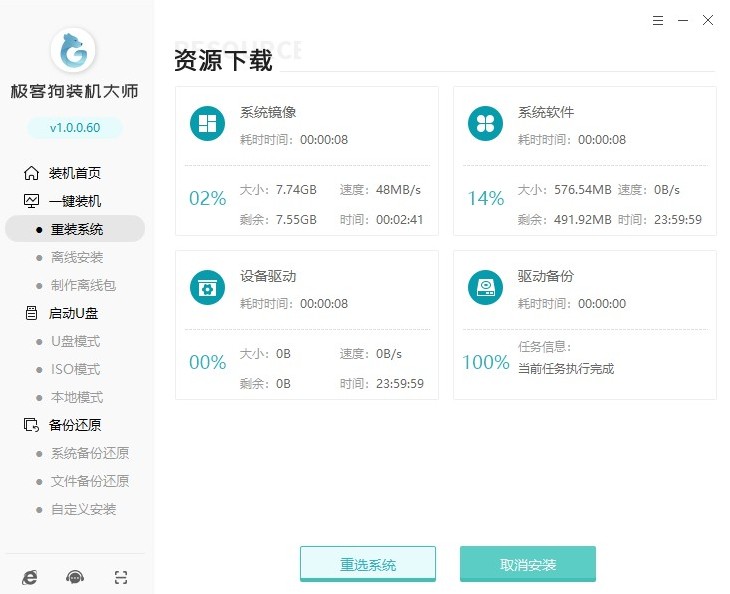
6、电脑自动重启并进入GeekDog PE。

7、重装系统工具自动安装Windows 7到C盘。
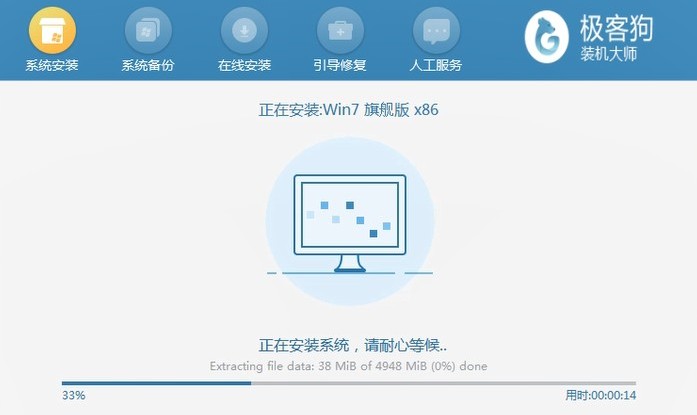
8、安装完毕提示重启,电脑最终进入一个新的Windows 7桌面。
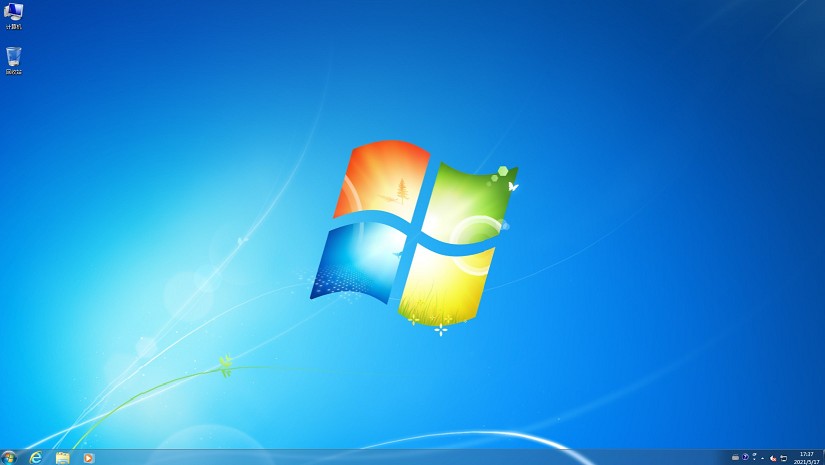
以上是,笔记本重装win7图文教程。win7系统凭借其出色的兼容性、稳定性、操作简便性以及低资源占用等优势,仍然吸引着大量用户。尽管官方已停止支持,但通过合理的安全措施,例如下载安全软件开启防火墙等,用户仍能享受相对安全的使用环境。
原文链接:https://www.jikegou.net/win7/5246.html 转载请标明
极客狗装机大师,系统重装即刻简单
一键重装,备份还原,安全纯净,兼容所有

